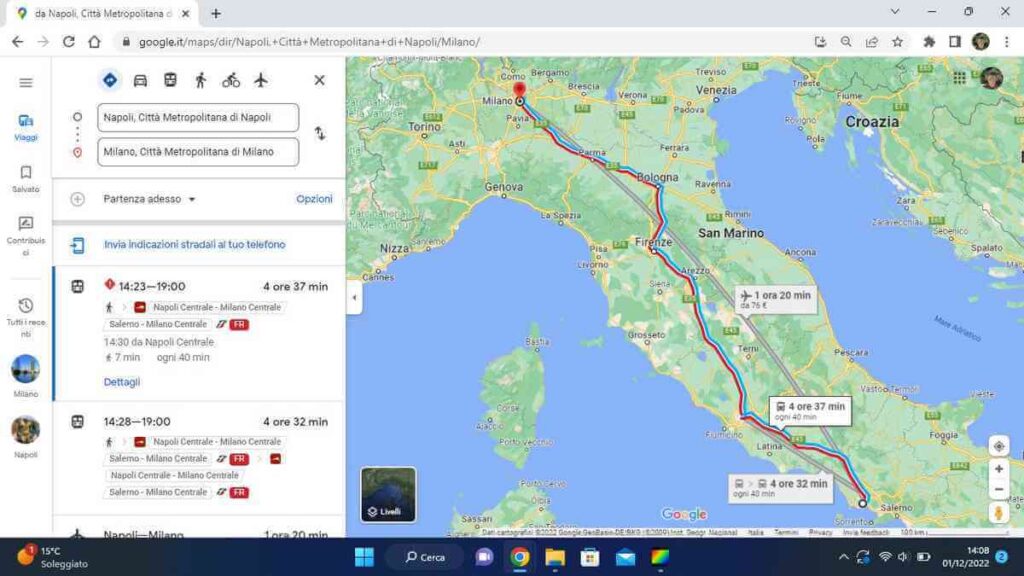Se sai come utilizzare Google Maps; in questa guida ti spiego cosa fare quando non conosci bene le strade ed hai bisogno di un itinerario guida. Le APP hanno rimpiazzato moltissimi dispositivi tecnologici e tra questi anche quelle dei navigatori satellitari. Nel caso di Google Maps puoi usare il servizio sia da telefono che da PC tramite il Browser di navigazione.
Google Maps da PC
Per creare una mappa da PC non è necessario installare il Browser Chrome. Crea un account Google in modo da poterlo utilizzare anche in APP da Smartphone e iPhone e poi vediamo come si usa Google Maps. Se utilizzi il Browser, collegati a questo indirizzo per un accesso rapido; oppure vai su Google e con la punta del mouse:
- Spostati in alto a destra sull’ icona delle App di Google che trovi subito dopo la voce immagini.
- Fai clic con il tasto sinistro del mouse per aprire il menu delle applicazioni.
- Fai un doppio clic con il tasto sinistro del mouse ed attendi che Google Maps si avvii.
All’apertura di Google Maps generalmente viene rilevata approssimativamente l’ area geografica di appartenenza tramite indirizzo IP; visualizzando a schermo il punto di partenza sulla mappa.
Come funziona Google Maps
A questo punto con la schermata d’ avanti e le istruzioni che sto per darti sarà un gioco da ragazzi capire come utilizzare Google Maps! Puoi fare la richiesta da tastiera o dal microfono del PC, con questa formula (DA, A). Aperta l’ applicazione, dal browser, nella casella di ricerca in alto a sinistra:
- Posizionati con la punta del mouse all’interno e fai clic per attivare la tastiera.
- Scrivi DA seguito dall’indirizzo di partenza (quello in cui ti trovi).
- Aggiungi una A e digita l’ indirizzo completo di destinazione.
- Premi invio.
Quando avrai inserito l’ indirizzo di partenza e quello di destinazione, pigia su Cerca ed aspetta il responso di Google Maps. A questo punto dopo pochi istanti troverai tutte le indicazioni sulla sinistra della pagina;
nota che dal menu in alto potrai cambiare anche le modalità del tragitto con:
- mezzi pubblici,
- a piedi,
- in bici,
- via aerea, “distanza permettendo”.
Infine se ancora non dovesse bastarti puoi (zumare) facendo clic su (+) o ridimensionare con (–). Cliccando su Satellite invece puoi visualizzare l’ aria in questione; mentre sull’omino in miniatura puoi vedere la zona di riferimento su strada; in questo modo si possono focalizzare con le immagini alcuni punti che aiutano ad individuare la destinazione.
Maps in APP
Se hai uno Smartphone o un Tablet Android, creare una mappa con Google Maps è ancora più semplice che farlo da PC; premi con il dito sull’icona di “App Maps” per avviarla, poi usa la tastiera a schermo per digitare un indirizzo o il microfono se hai attivato l’ assistente di Google. L’ App funziona elaborando il percorso migliore con il minor traffico in tempo reale e rimodula il tragitto in caso di lavori in corso; adesso sai come si usa Google Maps. Se hai un iPhone o iPad scarica l’ APP da Apple Store.